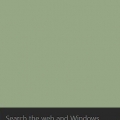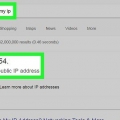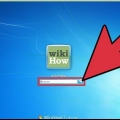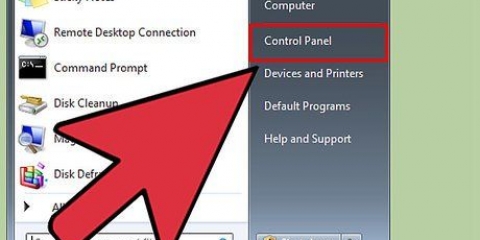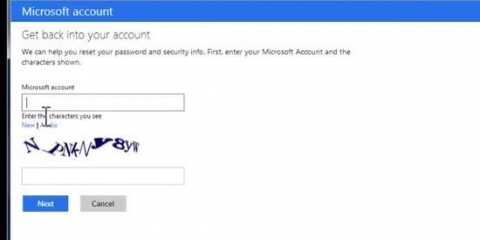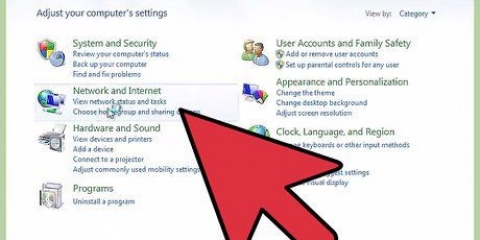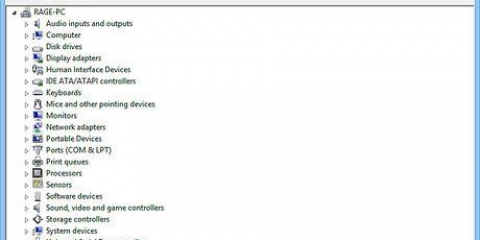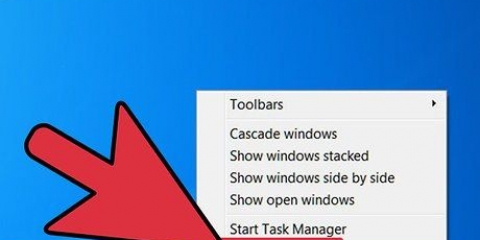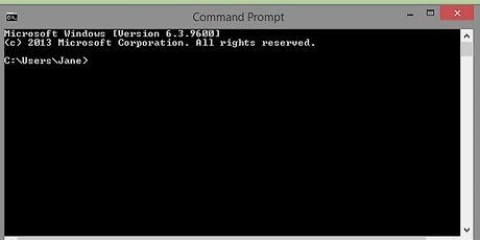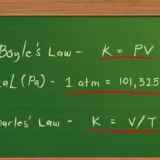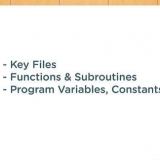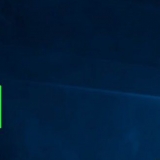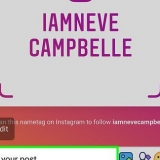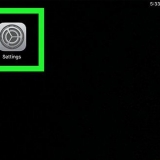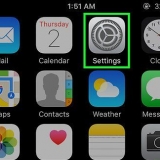Klik på nederste højre hjørne af skærmen. Klik på trådløst internet i vinduet, der åbnes.











Skift din ip-adresse (windows)
Indhold
I denne artikel lærer du, hvordan du ændrer dine offentlige og private IP-adresser på en computer, der kører Windows. Din offentlige IP-adresse er den adresse, din computer viser til andre netværk. Din private IP-adresse er på den anden side den specifikke adresse på din computer inden for dit eget trådløse netværk. Nogle gange kan ændring af din offentlige og/eller private IP-adresse løse nogle forbindelsesproblemer.
Trin
Metode 1 af 2: Din offentlige IP-adresse

1. Frakobl din router og dit modem. De fleste tjenesteudbydere tildeler dynamiske IP-adresser, som ændres med jævne mellemrum. Hvis dit modem ikke har været tilsluttet i en længere periode, er der stor sandsynlighed for, at du får tildelt en ny e-mailadresse, når du tilslutter det igen.
- Hvis du vil, kan du slå din nuværende IP-adresse op, før du gør dette.
- Du kan blot frakoble din router og modem.

2. Sluk din computers WiFi. Dette forhindrer netværket i at genoprette forbindelse til routeren, når du tilslutter den igen. Sådan slår du dit Wi-Fi-netværk fra:

3. Vent fem minutter. Nogle tjenesteudbydere giver dig en ny IP-adresse inden for fem minutter. Hvis det ikke virker, skal du muligvis lade din router være afbrudt natten over (eller i en otte timers periode).

4. Tilslut din router igen. Hvis du har en anden enhed (såsom en smartphone, en spillekonsol eller en anden computer) tilsluttet Wi-Fi-netværket, vil routeren og den anden enhed bede om den gamle IP-adresse.

5. Genaktiver WiFi på din computer. Hvis du gør dette, efter at de andre enheder har haft en chance for at oprette forbindelse igen, vil det højst sandsynligt ændre din computers offentlige IP-adresse.
Hvis du vil, kan du tjekke din IP-adresse igen for at sikre dig, at den faktisk er blevet ændret.

6. Kontakt din tjenesteudbyder. I nogle sjældne tilfælde vil din tjenesteudbyder tildele dig en statisk IP-adresse. For at ændre dette skal du kontakte din tjenesteudbyders kundeservice eller tekniske support direkte. Du kan ofte kun ændre en statisk IP-adresse én gang.

7. Brug en proxyserver. Du vil derefter se en anden IP-adresse for din forbindelse; ofte er dette en adresse, der kommer fra et andet sted fra det land, hvor du bor, eller fra hele verden. For en pålidelig proxyserver eller VPN-tjeneste skal du ofte betale et månedligt gebyr.
Metode 2 af 2: Din private IP-adresse
Opdater adressen

1. Åbn Start
. Denne mulighed er nederst til venstre på skærmen. Hvis du vil prøve at ændre din IP-adresse for at løse et problem med din forbindelse, er det ofte nemmere at forny adressen end at ændre den manuelt.
2. Skriv i menuen Start kommandolinje i. Sådan ser din computer ud efter kommandolinjeappen.

3. Højreklik på kommandolinjen
. Det skal være øverst på startskærmen.
4. Klik påKør som administrator. Dette er en af de sidste muligheder i rullemenuen.
Hvis du ikke er administrator på den computer, du arbejder på, har du ikke denne mulighed, og du vil desværre ikke kunne forny din computers IP-adresse.

5. Klik påJa når de bliver spurgt. Sådan åbner du kommandolinjen.

6. type ip-indstillinger/frigivelse og tryk↵ Indtast. Denne kommando `glem` din nuværende IP-adresse.

7. type ip-indstillinger / opdatering og tryk↵ Indtast. Sådan opdaterer du din IP-adresse. At gøre dette alene kan ofte løse nogle forbindelsesproblemer, men det vil ikke altid ændre din computers faktiske IP-adresse.
Skift adressen
 1. Åbn Indstillinger. Klik på Startog vælg indstillingsgear .
1. Åbn Indstillinger. Klik på Startog vælg indstillingsgear . 2. Vælg kategorienNetværk & internet.
2. Vælg kategorienNetværk & internet. 3. Tjek om delenStatus er valgt. Det er den første fane på panelet til venstre.
3. Tjek om delenStatus er valgt. Det er den første fane på panelet til venstre.
 8. Udfyld tekstfelterne. De har følgende betydninger:
8. Udfyld tekstfelterne. De har følgende betydninger:- IP-adresse – Normalt er din enheds IP-adresse `192`.168.1.X" (eller et lignende sæt tal), hvor "X" er specifikt for din enhed. Erstat værdien `X` med et tal mellem 1 og 100. Sørg for, at du bruger den samme IP-adresse som en anden enhed, der er en del af dit netværk (såsom din smartphone).
- Længde af undernetpræfiks – Dette afhænger af din IP-adresse, men er normalt `255`.255.255.X`.
- Gateway – Dette er IP-adressen på din router.
- Foretrukken DNS-server – Adressen på din foretrukne DNS-server (for eksempel: `208.67.222.222` for Opens DNS-server eller `8.8.8.8` for Googles server).
- Alternativ DNS-server – En anden adresse på din DNS-server (for eksempel: `208.67.220.220` for OpenDNS-serveren eller `8.8.4.4` for Googles server).
 9. Klik påGemme. Dine nye netværksindstillinger er nu gemt og anvendt.
9. Klik påGemme. Dine nye netværksindstillinger er nu gemt og anvendt.
4. Klik på linket `Skift forbindelsesegenskaber`.

5. Klik påModificere under `tildel IP-adresse`. Rul ned for at få adgang til denne sektion.

6. Skift til manuelt at tildele en IP-adresse. Klik på rullemenuen fra den dialog, der åbnes, og vælg indstillingen `Manuel`.

7. Bevæge sig
IPv4 tændt. Derefter kommer der flere bokse frem.Tips
- For eksempel ville du ændre din offentlige IP-adresse, hvis du blev udelukket fra en spiltjeneste (såsom Steam). Du ville ændre din private IP-adresse for for eksempel at rette fejl ved åbning af hjemmesider.
- Brug af en proxyserver vil ikke ændre din faktiske IP-adresse, men det vil ændre IP-adressen, der er synlig for andre.
- Du kan også bruge en internetbrowser som Tor til at skjule din IP-adresse. Sådanne browsere kan dog være farlige, og de er ofte langsommere end gennemsnittet.
Advarsler
- Hvis du vælger en IP-adresse, der allerede er i brug, når du ændrer din computers private adresse, vil den enhed, der i øjeblikket bruger adressen, blive afbrudt fra netværket.
Artikler om emnet "Skift din ip-adresse (windows)"
Оцените, пожалуйста статью
Populær